

今天抽空做一期关于形状和文字图片填充的分享,一共有四个小技巧。
1.形状→组合→填充
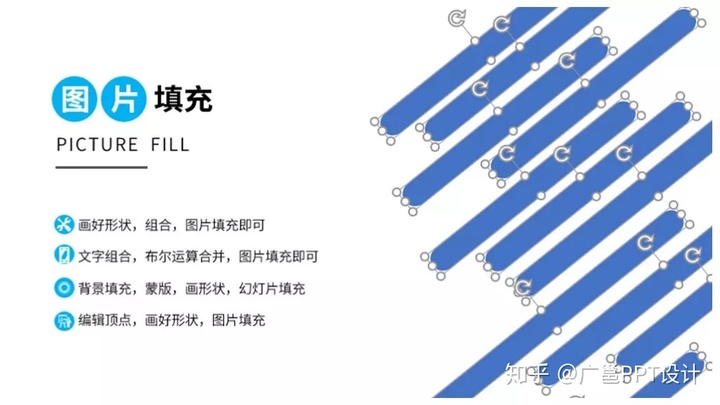
PPT里面有很多形状,将想要的形状排好版面,然后进行组合再填充就可以得到下面这些图片效果。




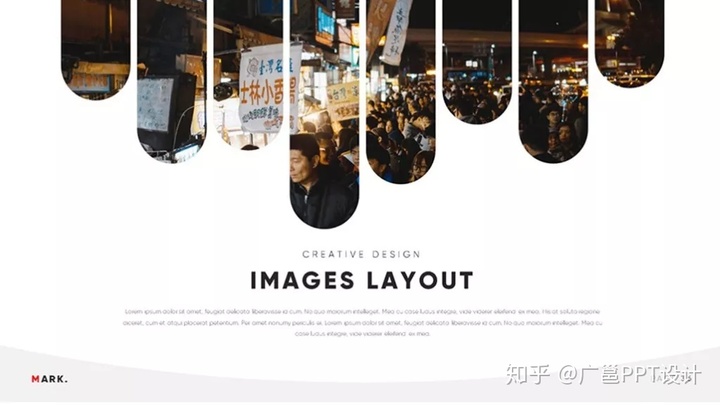
2.文字组合→布尔运算合并→图片填充
找到相应的字体,有笔刷效果的最佳,然后将其放一起全部选中,进行布尔运算结合,图片填充即可。



3.背景填充→选择图片填充→形状选择幻灯片填充
复制一张图片到PPT然后进行剪切,右键调出设置背景格式面板,如图
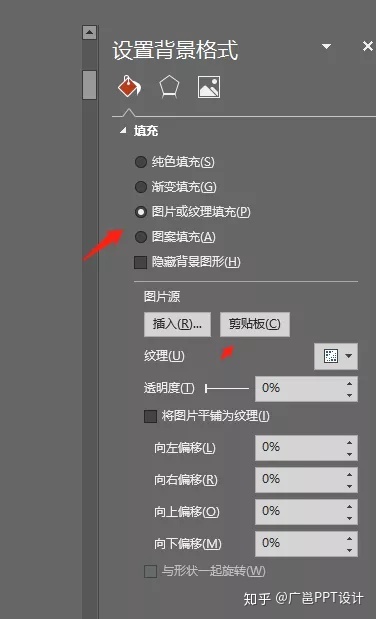
点击剪切板,然后画一个形状,如图

此时的形状不能很好的和背景相融,选中形状,右键形状格式面板,选择幻灯片填充即可,效果如图:

这样就能很好的覆盖矩形框,用这种方法还可以做出很多好看的设计。
4.编辑顶点→画出相应形状→图片填充
选择形状,右键即可看到编辑顶点,编辑出相应的形状,如图
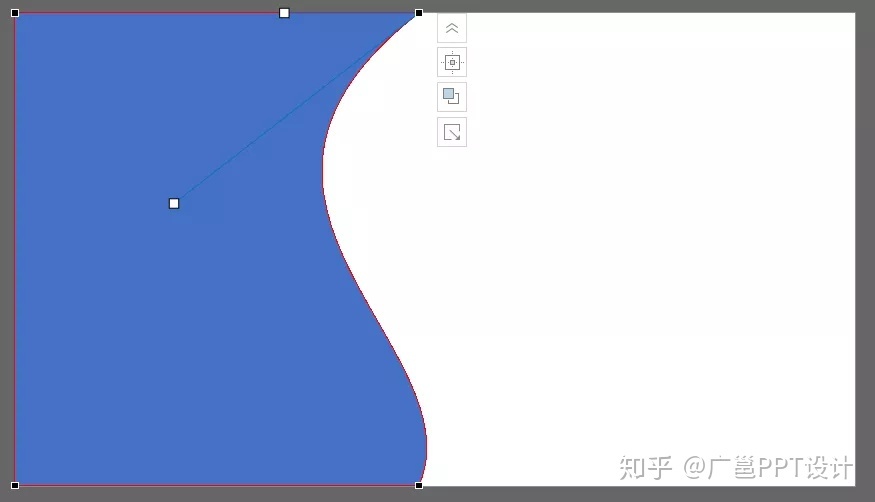
然后进行图片填充即可

下面分享一些类似的风格设计
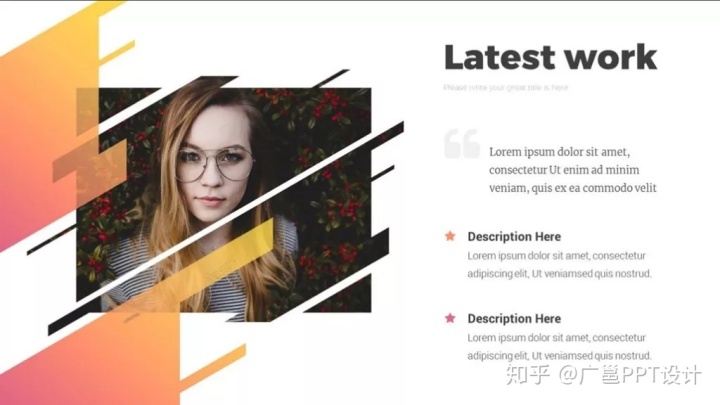
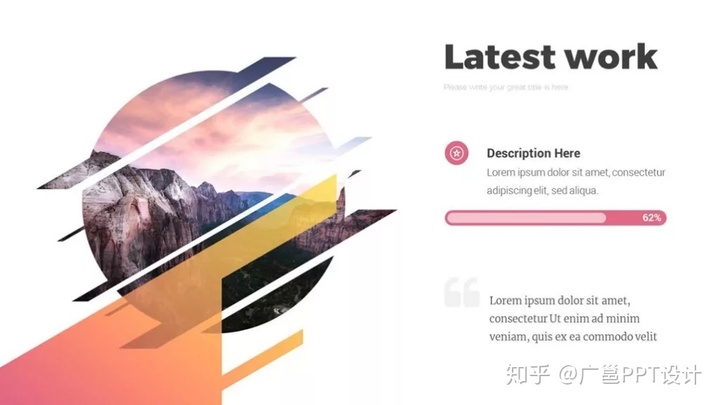

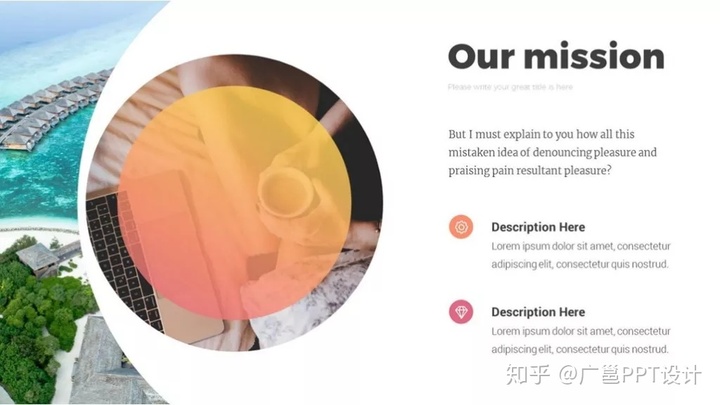

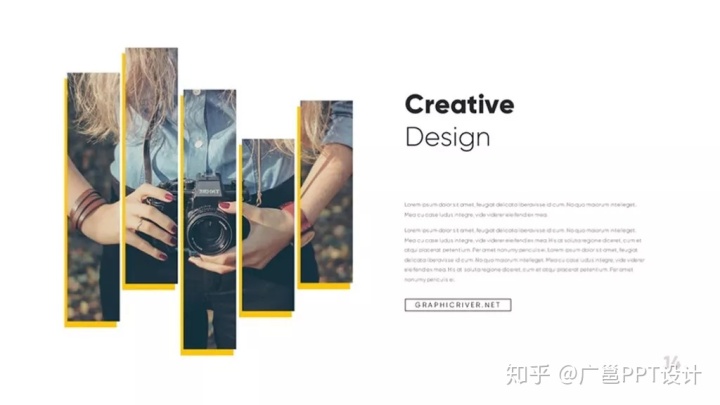


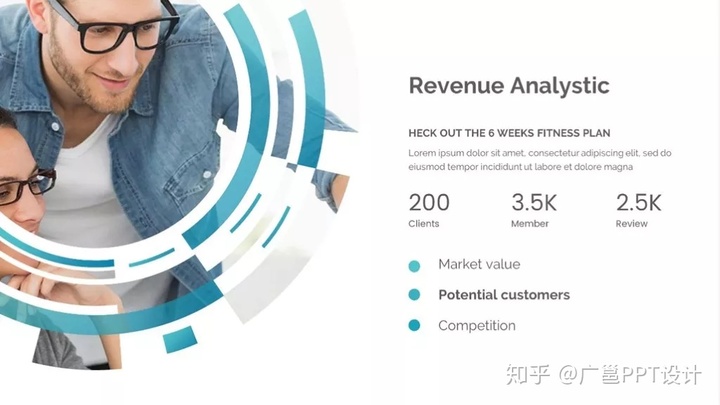
如果想要这次分享的亲可以加我领取PPT源文件,欢迎关注公众号“阅读与设计”学习更多PPT小技巧。







 本文分享了四个关于PPT形状和文字图片填充的小技巧,包括形状组合填充、布尔运算合并填充、背景图片填充以及编辑顶点创建自定义形状填充。通过这些方法,可以创作出独特且吸引人的PPT设计。想获取PPT源文件或了解更多设计技巧,可关注公众号‘阅读与设计’。
本文分享了四个关于PPT形状和文字图片填充的小技巧,包括形状组合填充、布尔运算合并填充、背景图片填充以及编辑顶点创建自定义形状填充。通过这些方法,可以创作出独特且吸引人的PPT设计。想获取PPT源文件或了解更多设计技巧,可关注公众号‘阅读与设计’。

















 被折叠的 条评论
为什么被折叠?
被折叠的 条评论
为什么被折叠?








